手提电脑设置无线网络连接 笔记本无线网络设置步骤
在今天的数字化时代,手提电脑已经成为我们生活中必不可少的工具之一,而要让手提电脑发挥出最大的作用,无线网络连接的设置就显得尤为重要。笔记本无线网络设置步骤也变得越来越简单,只需几个简单的步骤,就能轻松连接到无线网络,享受高速网络的便利。接下来让我们一起来了解一下手提电脑设置无线网络连接的方法吧。
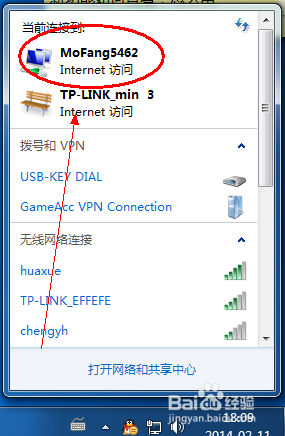
所谓无线网络,既包括允许用户建立远距离无线连接的全球语音和数据网络。也包括为近距离无线连接进行优化的红外线技术及射频技术,与有线网络的用途十分类似,最大的不同在于传输媒介的不同,利用无线电技术取代网线,可以和有线网络互为备份。下面跟大家介绍一下笔记本无线网络设置方法。本,下面以IBM T23的笔记为例来说明。多数笔记本都是大同小异的,方法都可以相互借鉴。
笔记本无线网络设置方法
1 在电脑桌面左下角“开始”的“设置”里面,找到“网络连接”。
2 进入“网络连接”,可以在该文件夹中看到“无线网络连接”。
3 在“无线网络连接”上右键选择“属性”。
4 进入“属性”,在“常规”中选择“Internet协议”。
5 进入“Internet协议”,填入IP地址等信息即可。如果是自动获取,则选择“自动获取IP地址”。点击“确定”就可以了。
6 在下图的“无线网络配置”中,可以选择自动连接的无线网络的先后顺序。只需选中自己需要连接的那个就可以了,将其他无用的无线网络连接删除即可。
7 点击上图中的“查看无线网络”,可以看到电脑能够搜索到的所有无线网络信号。选中想要连接的无线网络,点击“连接”即可,如果设置了无线网络的密码,则输入密码才能进入。
8 这样,我们的本本就连接上无线网络了。设置完成!
以上就是手提电脑设置无线网络连接的全部内容,有需要的用户可以按照以上步骤操作,希望对大家有所帮助。
手提电脑设置无线网络连接 笔记本无线网络设置步骤相关教程
- 笔记本是怎么连接网络的 笔记本电脑连接无线网络步骤
- 笔记本能连接无线网络吗 电脑无线网络设置方法
- 计算机怎样连接无线网络 无线网络连接的设置步骤
- 无线网卡插笔记本电脑上怎么连接无线网络 USB无线网卡连接网络步骤
- 苹果手机怎么连网络wifi 苹果手机无线网络连接设置步骤
- 电脑网络怎么连接无线网 怎样设置无线网络连接
- 笔记本电脑网络怎么连接 笔记本电脑如何连接无线网络
- 台式机电脑无线网怎么连接 台式机无线网络设置步骤
- 怎样设置台式电脑的无线网络连接 台式机无线网络设置步骤
- 136wm无线连接设置 HP Laser MFP 136w 无线网络连接步骤
- 电视设置没有无线连接怎么办 电视连不上WiFi怎么处理
- 小米连接蓝牙耳机 小米蓝牙耳机如何与手机配对连接
- 首行缩进字符怎么设置 Word如何设置首行缩进
- 电脑上的文件怎么传到ipad上 通过何种途径将电脑文件传入iPad
- 手机外屏有裂缝可以修复吗 手机屏幕破裂15分钟修复方法
- 电脑右下角没有wifi显示,如何连接 电脑任务栏无线网络连接图标不见了怎么处理
电脑教程推荐
- 1 电脑上的文件怎么传到ipad上 通过何种途径将电脑文件传入iPad
- 2 钉钉在电脑上怎么设置自动登录 钉钉电脑版开机自动登录设置方法
- 3 怎样设置手机锁屏时间 手机自动锁屏时间设置方法
- 4 windows defender删除文件恢复 被Windows Defender删除的文件怎么找回
- 5 微信怎么语音没有声音 微信语音播放无声音怎么恢复
- 6 dwm.exe系统错误 dwm.exe进程是什么作用
- 7 键盘上字母打不出来 键盘按键失灵怎么解决
- 8 微信怎么把字变大 电脑微信如何设置字体大小
- 9 华为怎么取消锁屏杂志 华为手机杂志锁屏如何关闭
- 10 电脑怎么设置日历显示节假日 电脑设置农历显示方法